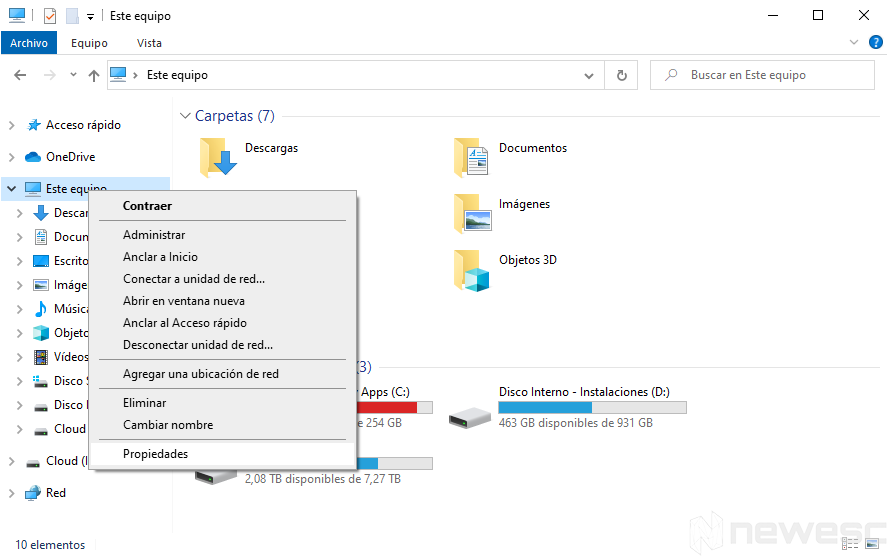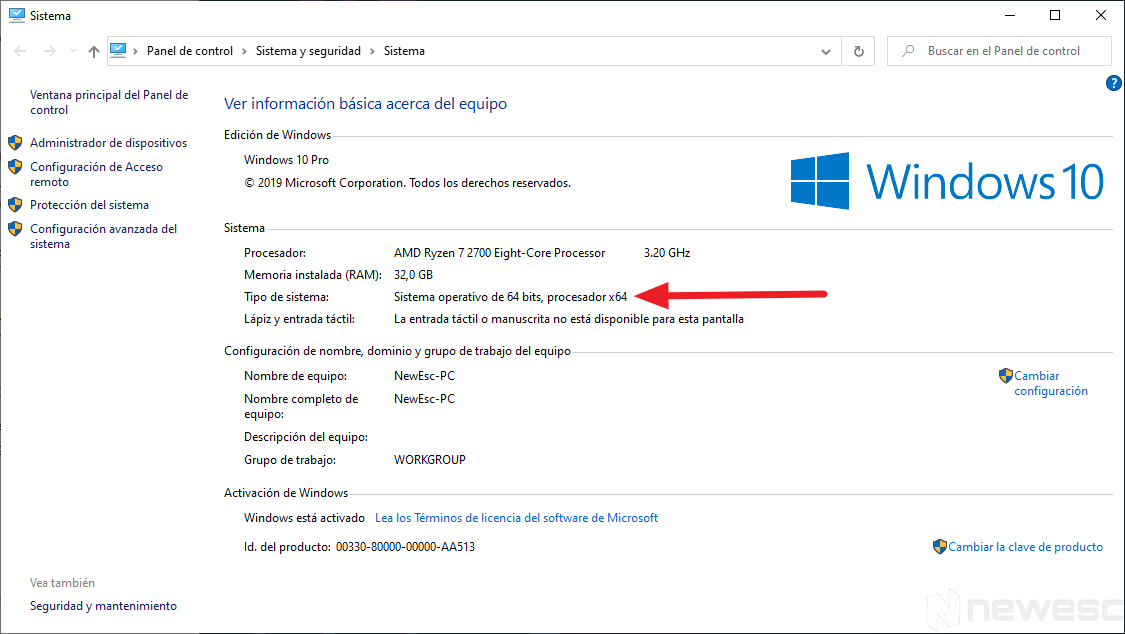Puede que alguna vez hayas querido instalar algún programa o sistema operativo en tu ordenador y te hayas topado con dos opciones, 32 bits (también conocida como x86) y 64 bits (también conocida como x64) y no sepas cuál instalar. Pues déjame decirte que instalar la versión adecuada puede ser muy importante, y por varios motivos.
Es por eso que en este tutorial te enseñare a como saber si tu ordenador es de 32 o 64 bits de manera sencilla, para que así tengas la certeza de que opción elegir al momento de instalar un nuevo programa o SO en tu ordenador.
Cómo saber de cuantos bits es mi ordenador en Windows 10
Windows es el sistema operativo más usado en ordenadores y portátiles, por su facilidad de uso, rendimiento y apartados en lo largo de los años. Saber qué tipo de Windows y procesador tienes es muy sencillo. Tan solo tienes que seguir los siguientes pasos.
- Abre el explorador de archivos Windows.
- En el panel de apartados izquierdo, encuentra “Este equipo”
- Haz clic derecho en el mismo.
- Selecciona Propiedades.
Se abrirá una ventana con información de tu ordenador. Dentro de esa información verás que versión de Windows tienes instalada, la memoria RAM y los apartados más importantes de este post: Procesador y tipo de sistema. Estos dos apartados son los que tienes que tomar más en cuenta, ya que te darán la respuesta que tanto buscas.
En el apartado de procesador, tendras información resumida del procesador que está usando el ordenador, mientras que en tipo de sistema verás qué tipo de Windows tienes instalado y de qué arquitectura es el procesador.
Otra forma aún más sencilla de saber si tu procesador es 32 o 64 bits es la siguiente:
- Haz clic derecho en el icono de inicio.
- Haz clic en sistema.
- Se abrirá una nueva ventana.
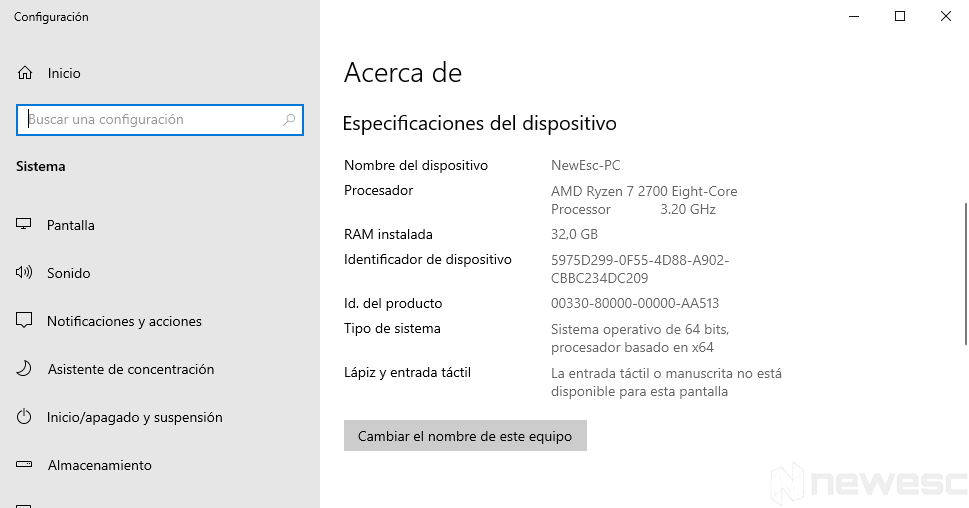
En esa ventana tendrás la misma información que se muestra en el primer método, a diferencia que esta muestra el estado de seguridad de nuestro equipo y opciones extra para el ordenador.
Cómo saber de cuantos bits es tu ordenador en Linux
En Linux verificar si tu ordenador es de 32 o 64 bits también es una tarea sencilla, solo tienes que abrir el terminal, que se puede hacer con la siguiente combinación de teclas Ctrl + Alt + T, o desde Aplicaciones > Accesorios > Terminal. (Estos atajos se basan en Linux/Ubuntu)
Luego de que tengas el terminal abierto, escribe el siguiente comando: lscpu. Luego presiona Enter, y se abrirá una nueva ventana que arrojará la información de tu CPU, entre ellas la arquitectura de tu procesador, numero de procesadores, modelo y memoria caché en L1, L2 y L3.
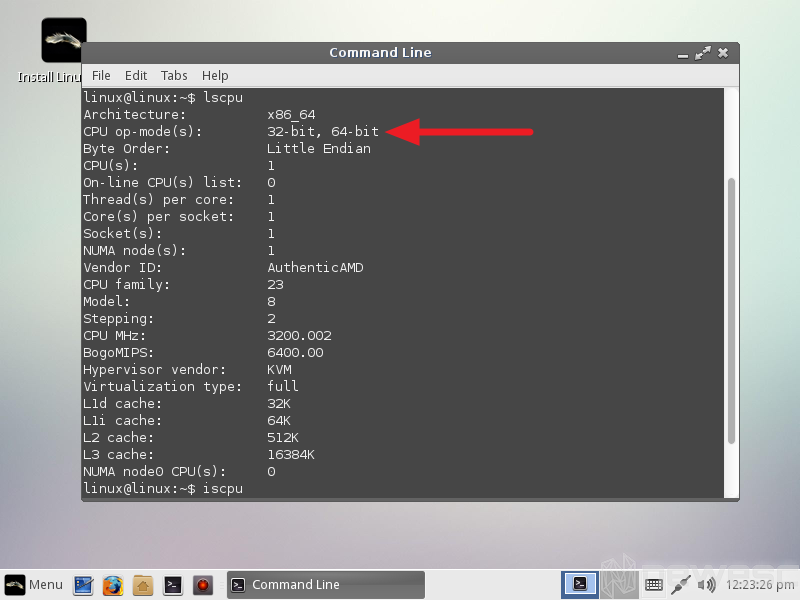
Para saber exactamente la arquitectura de tu procesador, tienes que ver en la ventana abierta por el comando. Si esta marca “32-bits, 64-bits” es de 64 bits, por el contrario si te marca solo 32-bits, tu ordenador es de 32 bits.
Cómo saber de cuantos bits es mi ordenador en MacOS
Puedes verificar si tu mac es de 32 o 64 bits de la siguiente manera. Ubicate en el escritorio de tu Mac y realiza los siguientes pasos:
- Pulsamos en el icono de la manzana.
- Haz clic en “Sobre este Mac“
- Se abrirá una ventana, haz clic en “Informe del sistema“
- De lado izquierdo tendrás un menú desplegable, en el apartado “software” haz clic en “Extensiones“
- Tendremos información del Mac, si en la casilla de 64 Bits está marcada con un Sí, tu Mac es de 64 Bits, si por el contrario marca no, es de 32 Bits.
Los ordenadores de Apple de hoy en día son de 64 Bits por defecto, Apple ha dejado de dar soporte a aplicaciones de 32 Bits desde su versión de MacOS High Sierra. Por lo tanto lo más seguro es que tu ordenador con MacOS sea de 64 Bits.
Preguntas frecuentes
¿Es importante saber si mi pc es de 32 o 64 bits?
Saber si tu PC es de 32 o 64 bits es importante, ya que en la mayoría de los casos, al instalar un programa o sistema operativo, estos te ofrecerán las dos opciones de arquitectura, y elegir la correcta es importante si queremos evitar problemas de compatibilidad o aprovechar al máximo el programa o SO que vayamos a instalar.
¿Qué diferencia hay entre un procesador de 32 bits y uno de 64 bits?
La diferencia principal entre un procesador de 32 bits y uno de 64 bits es que el de 64 bis soporta muchas más memoria RAM que uno de 32 bits. Un procesador de 32 bits soporta un máximo de 4GB de RAM, mientras que uno de 64 Bits soporta hasta 16 exabytes de memoria RAM.
¿Es mejor un procesador de 64 bits que uno de 32 bits?
Dependiendo de cual sea su arquitectura, los procesadores trabajan de igual forma, pero un procesador de 64 bits es capaz de mover más datos al mismo tiempo que uno de 32 bits. Esto se debe a que el procesador de 64 bits guarda su información en fragmentos de 64 bits, logrando así, trabajar más rápido y mejor que un procesador de 32 bits.
Ya poco se ven hoy en día los procesadores de 32 bits, debido a que muchos fabricantes ya no los hacen. Apple es uno de ellos, que a partir de su versión MacOS High Sierra han dado fin al soporte de aplicaciones basadas en arquitectura de 32 bits.
¿Puedo instalar un sistema operativo de 32 bits teniendo un procesador de 64 bits?
La respuesta es si. Con un procesador de 64 bits se puede instalar los dos sistemas operativos, ya sea el de 32 bits o bien el de 64 bits. Lo que no se podrá es instalar un sistema operativo de 64 bits con un procesador de 32 bits, ya que la instalación dará error.
Si quieres tener la mejor experiencia en tu sistema operativo o en aplicaciones que usas día a día, lo más recomendable es instalar la versión que concuerde con la arquitectura de tu procesador.
Espero que te haya servido este tutorial de como saber si tu ordenador es de 32 o 64 bits, recuerda que si tienes alguna duda o algún otro metodo, no dudes en dejarlo en los comentarios.